Como Migrar os bancos Master, Msdb e Model no SQL Server passo a passo
Artigo escrito por Otávio Freitas Teixeira. Processo passo a passo de Migração dos bancos de dados Master, Msdb, Model. O procedimento deve ser feito seguindo uma ordem. Primeiro deve-se migrar o banco master e depois o model, msdb e temp. O banco de dados temporário, segundo [1], deve ser direcionado o novo caminho. Pois cada vez que o serviço do banco de dados é iniciado o banco é reconstruído. Todas as ações em um ambiente cluster deve ser realizado em todos os nós participantes. Abaixo descreverei o passo-a-passo para migrar os bancos de dados no nó ativo, assim como configurar os nós passivos do cluster.
Pré – Migração em ambiente Cluster.
Antes de iniciar o processo de migração dos bancos de dados de sistema deve ser verificar se o novo disco faz parte do Grupo Cluster da instancia ao qual terá seus bancos migrados. No caso do disco não estiver presente no Grupo Cluster e não for dependente do serviço do SQL Server o erro abaixo é apresentado ao realizar o comando de mudança de localização dos arquivos de dados e logs.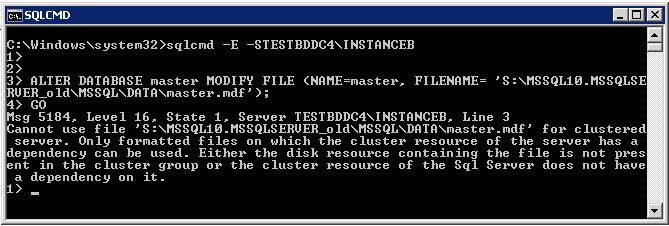 Assim as seguistes ações devem ser realizadas:
Assim as seguistes ações devem ser realizadas:
- Associar o disco ao Gupo Cluster
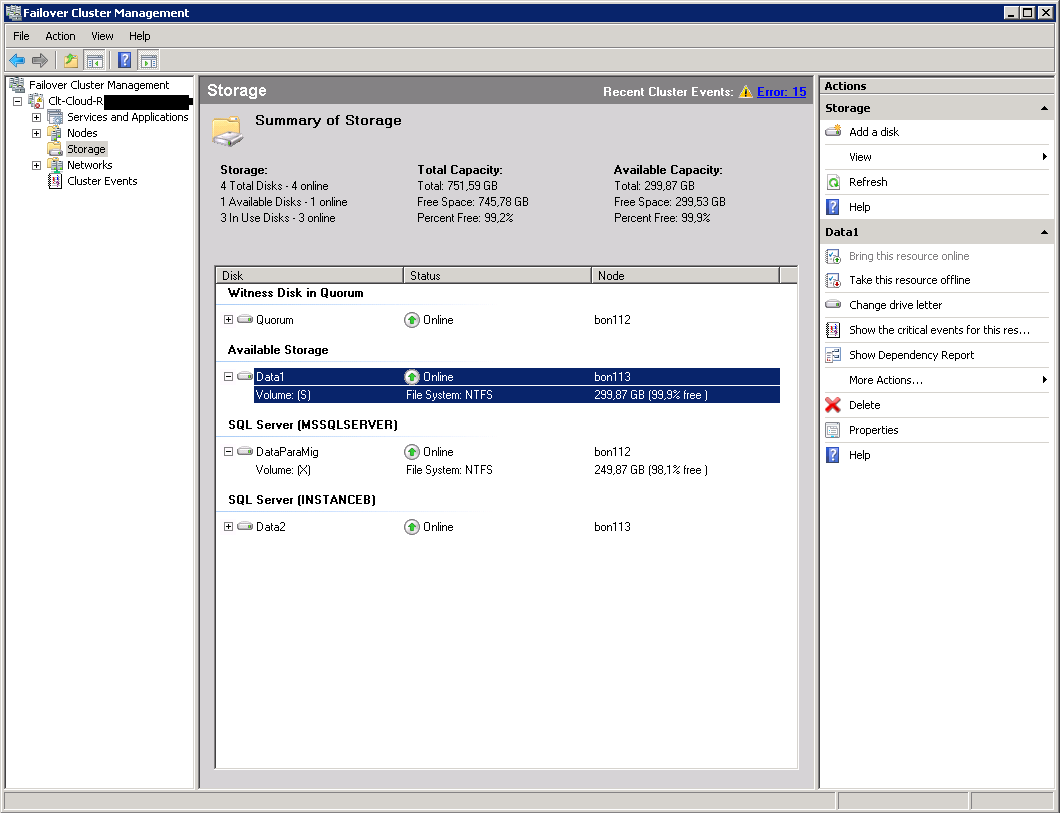 b - Atribuir disco ao Grupo: Botão direito do mouse More Actions... Move this resource to another service or application
b - Atribuir disco ao Grupo: Botão direito do mouse More Actions... Move this resource to another service or application
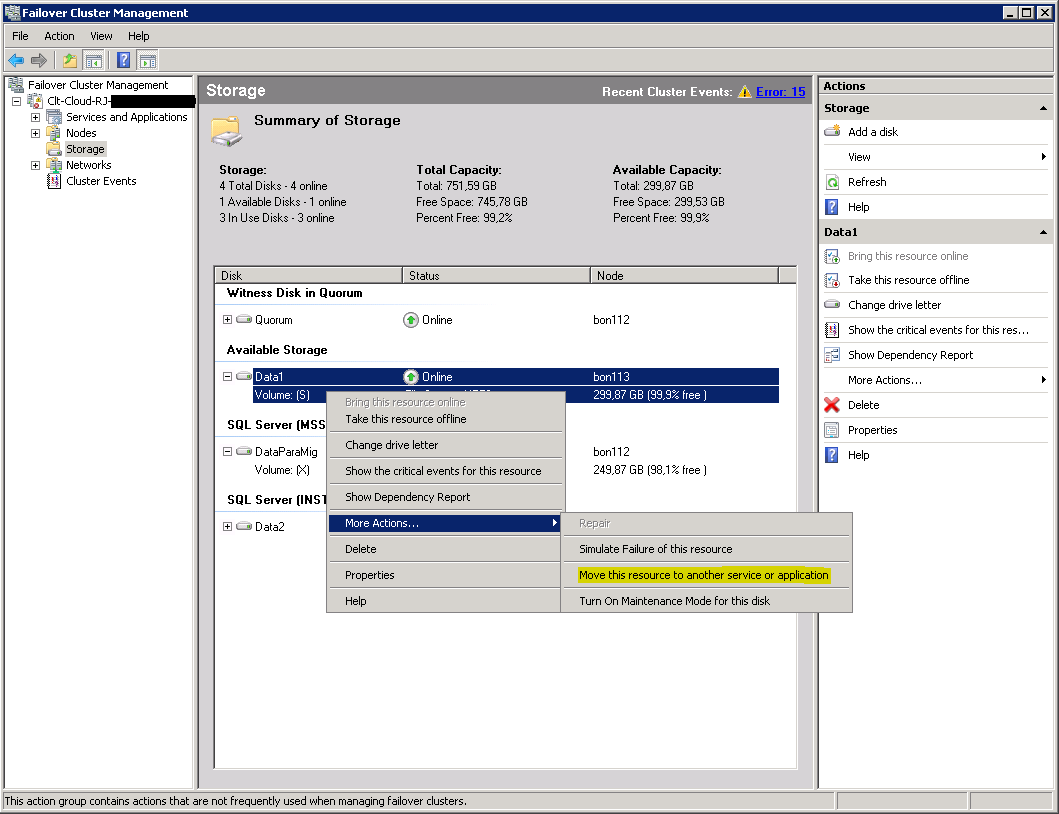 c - Escolher o Serviço do SQL Server que receberá o disco (No caso SQL Server (INSTANCEB)) clique em OK
c - Escolher o Serviço do SQL Server que receberá o disco (No caso SQL Server (INSTANCEB)) clique em OK
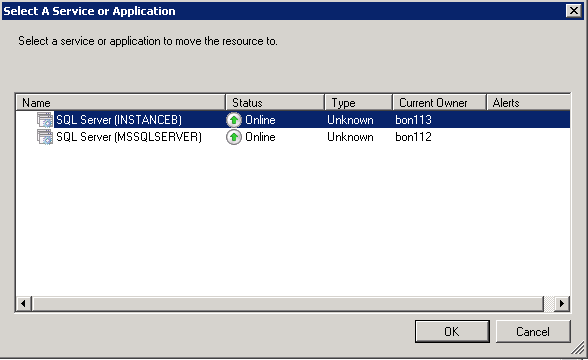
- Ajustar a dependência do disco com o serviço do SQL Server
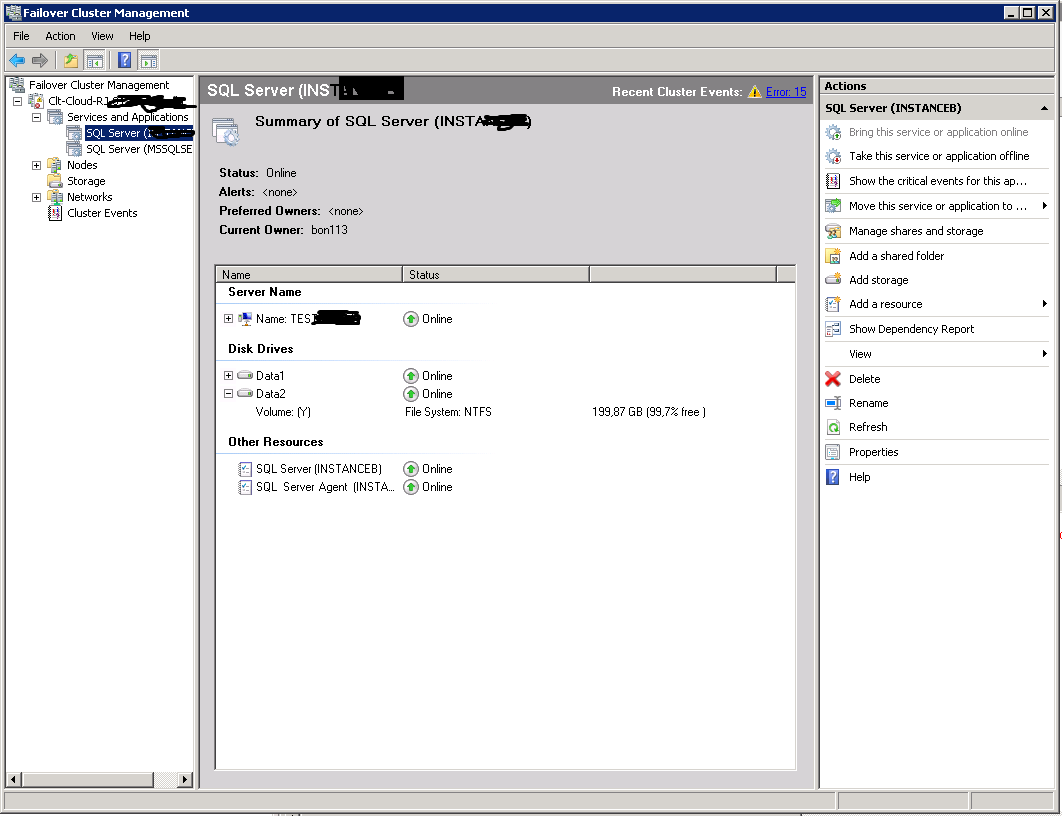 b - Selecione o serviço do SQL Server
b - Selecione o serviço do SQL Server
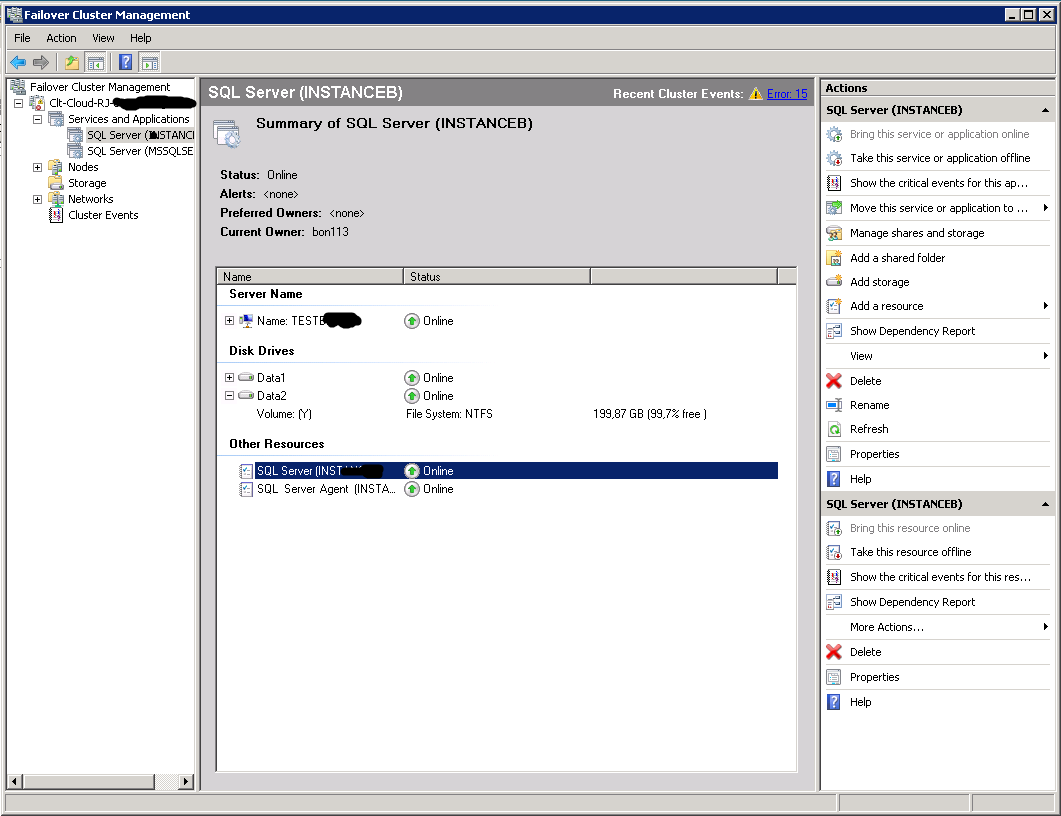 c - Clicar em Properties na coluna do lado direito (em amarelo)
c - Clicar em Properties na coluna do lado direito (em amarelo)

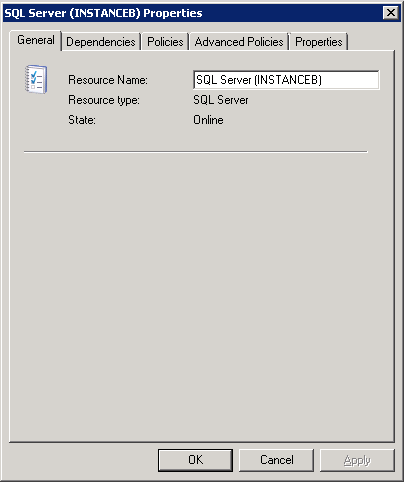 d - Selecionar a aba Dependencies
d - Selecionar a aba Dependencies
 e - Clicar em Insert, abrirá uma nova linha para selecionar o recurso.
e - Clicar em Insert, abrirá uma nova linha para selecionar o recurso.
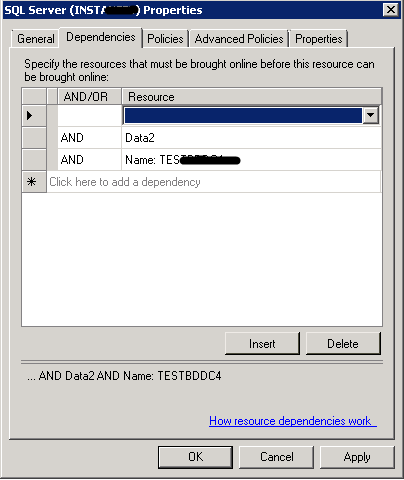 Expandir o dropBox e selecionar o disco adicionado.
Expandir o dropBox e selecionar o disco adicionado.
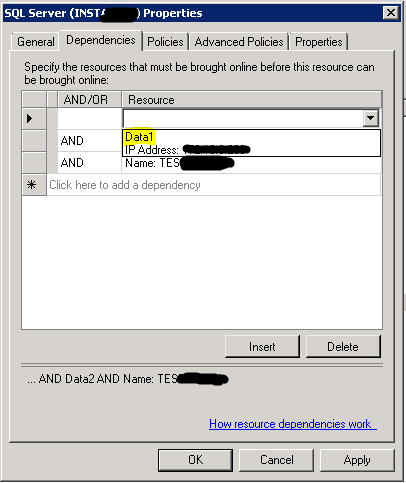 f - Clicar em Apply e OK
f - Clicar em Apply e OK
- Nenhuma mensagem é emitida de confirmação da associação do disco
Para realizar a migração do banco de dados master.
- Acessar o banco de dados e executar o SQL abaixo para obter: nome lógico, caminho e status dos arquivos do banco de dados master.
SELECT name, physical_name AS CurrentLocation, state_desc
FROM sys.master_files
WHERE database_id = DB_ID('master');
GO-
- No item SQL Server Services, clique-direito no serviço (por exemplo, SQL Server (MSSQLSERVER)) e escolha
- Na caixa de diálogo da propriedade do SQL Server (nome_instancia), clique na aba Avançado.
- Editar o item Startup Parameters informando os novos caminhos dos arquivos de DADOS e LOGS, do banco de dados
- Mover o arquivo de log de erros é opcional.
-dY:MSSQL10.INSTANCEBMSSQLDATAmaster.mdf;-eY:MSSQL10.INSTANCEBMSSQLLogERRORLOG;-lY:MSSQL10.INSTANCEBMSSQLDATAmastlog.ldf- Stop na instancia do SQL Server.
- Na janela do Failover Cluster colocar o serviço do SQL Server offline. Botão direito mouse Take this resource offline
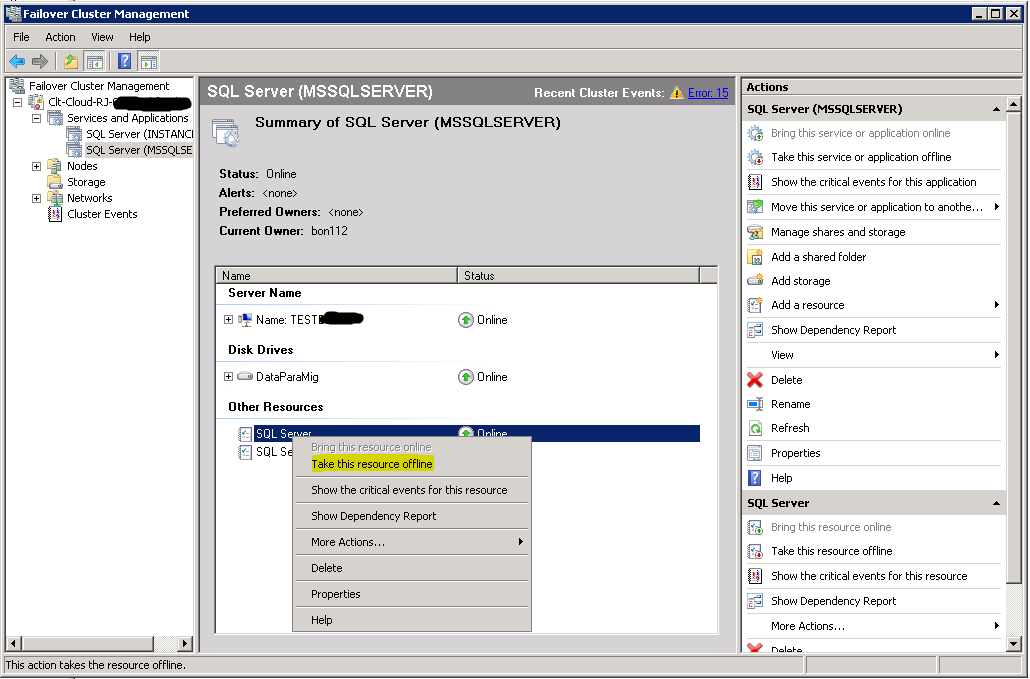
- Mover os arquivos mdf e master.ldf para o novo local.
- Start na instancia do SQL Server em modo master-only recovery com o seguinte comando no banco prompt de comando.
- Abrir o Command Prompt como
- Executar:
- Para instância default
- NET START MSSQLSERVER /f /T3608
- Para instância nomeada
- NET START MSSQL$INSTANCEB /f /T3608
- Acessar o banco em modo exclusivo SQLCMD –E –S
- Execute o seguinte comando que segue abaixo.
- Deve ser informado o novo caminho junto com o nome do arquivo *.mdf e *.ldf
- Modificar:
- Mssqlsystemresource Pelo nome do banco (No caso master)
- NAME=
- Execute o seguinte comando que segue abaixo.
- Para instância default
- FILENAME=
ALTER DATABASE mssqlsystemresource
MODIFY FILE (NAME=data, FILENAME= 'new_path_of_mastermssqlsystemresource.mdf');
GO
ALTER DATABASE mssqlsystemresource
MODIFY FILE (NAME=log, FILENAME= 'new_path_of_mastermssqlsystemresource.ldf');
GO- Saia do sqlcmd
- Comando
- Stop instância do SQL Server
- Para instância default
- NET STOP MSSQLSERVER
- Para instância nomeada
- NET STOP MSSQL$INSTANCEB
- Start instância do SQL Server na Janela do Failover Cluster. Botão direito Bring this resource online
- Para instância default
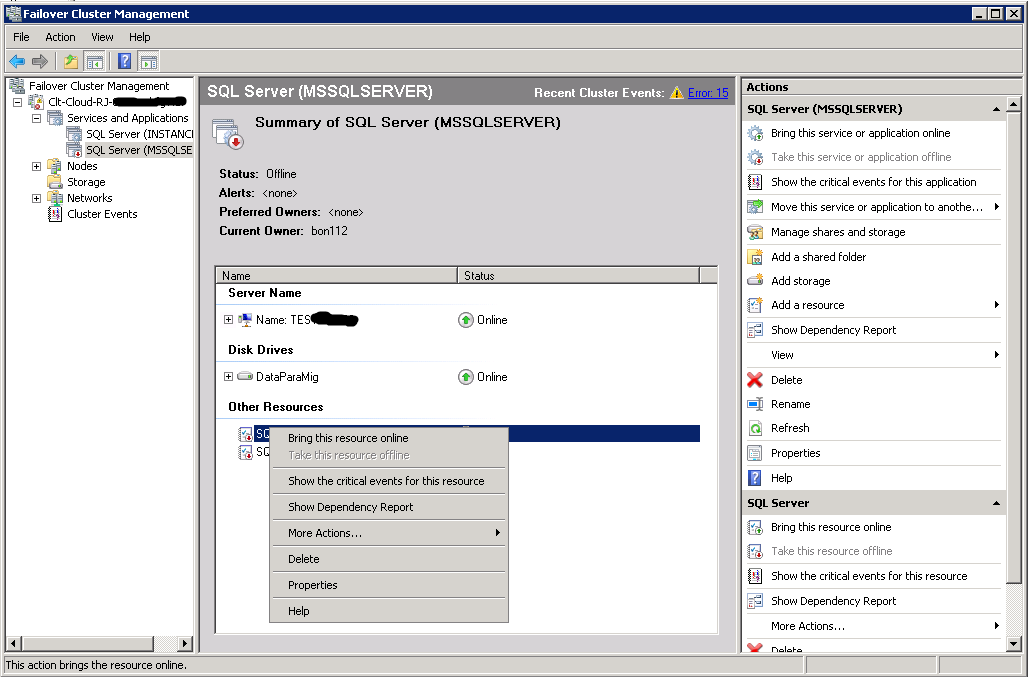
- Verifique se o banco de dados foi modificado com sucesso. Execute o SQL abaixo
SELECT name, physical_name AS CurrentLocation, state_desc
FROM sys.master_files
WHERE database_id = DB_ID('master');
GOPara realizar a migração do banco de dados model.
- Executar a consulta abaixo:
SELECT name, physical_name
FROM sys.master_files
WHERE database_id = DB_ID(N'model');
GOALTER DATABASE mssqlsystemresource
MODIFY FILE (NAME=data, FILENAME= 'new_path_of_mastermssqlsystemresource.mdf');
GO
ALTER DATABASE mssqlsystemresource
MODIFY FILE (NAME=log, FILENAME= 'new_path_of_mastermssqlsystemresource.ldf');
GO- Informar o novo caminho.
- Stop na instância do SQL Server.
- Mover os arquivos de mdf e ldf do banco de dados model
- Start da instância do SQL Server.
- Executar novamente a consulta abaixo e verificar se o banco está como os caminhos corretos
SELECT name, physical_name
FROM sys.master_files
WHERE database_id = DB_ID(N'model');
GOPara realizar a migração do banco de dados msdb.
- Executar a consulta abaixo:
SELECT name, physical_name
FROM sys.master_files
WHERE database_id = DB_ID(N'msdb');
GO- Alterar o caminho dos arquivos de dados e log do banco de dados com o comando abaixo.
ALTER DATABASE mssqlsystemresource
MODIFY FILE (NAME=data, FILENAME= 'new_path_of_mastermssqlsystemresource.mdf');
GO
ALTER DATABASE mssqlsystemresource
MODIFY FILE (NAME=log, FILENAME= 'new_path_of_mastermssqlsystemresource.ldf');
GO- Informar o novo caminho.
- Stop na instância do SQL Server.
- Mover os arquivos de mdf e ldf do banco de dados msdb
- Start da instância do SQL Server.
- Executar novamente a consulta abaixo e verificar se o banco está como os caminhos corretos
SELECT name, physical_name
FROM sys.master_files
WHERE database_id = DB_ID(N'msdb');
GOPara realizar a migração do banco de dados tempdb.
Para o banco de dados tempdb não é necessário que o DBA movimente os arquivos de dados e log, pois toda vez que o banco de dados é inicializado esses arquivos são recriados no diretório configurado no parâmetro Startup Parameters. Assim deve-se apenas modificar os caminhos no catálogo.- Executar a consulta abaixo:
SELECT name, physical_name
FROM sys.master_files
WHERE database_id = DB_ID(N'tempdb');
GO- Alterar o caminho dos arquivos de dados e log do banco de dados com o comando abaixo.
ALTER DATABASE mssqlsystemresource
MODIFY FILE (NAME=data, FILENAME= 'new_path_of_mastermssqlsystemresource.mdf');
GO
ALTER DATABASE mssqlsystemresource
MODIFY FILE (NAME=log, FILENAME= 'new_path_of_mastermssqlsystemresource.ldf');
GO- Modificar o caminho lógico dos arquivos de dados e log do banco.
- Informar o novo caminho.
- Stop na instância do SQL Server.
- Start da instância do SQL Server.
- Executar novamente a consulta abaixo e verificar se o banco está como os caminhos corretos
SELECT name, physical_name
FROM sys.master_files
WHERE database_id = DB_ID(N'tempdb');
GOAs configurações abaixo devem ser realizadas nos nós participantes do Cluster
Configurando o SQL Server Agent- Acessar Start run
- Digitar REGEDIT
- Acessar o diretório: HKEY_LOCAL_MACHINE / SOFTWARE / Microsoft / Microsoft SQL Server / MSSQL10.
- Acessar Start run
- Digitar REGEDIT
- Acessar o diretório: HKEY_LOCAL_MACHINE / SOFTWARE / Microsoft / Microsoft SQL Server / MSSQL10.
- Acessar Start run
- Digitar REGEDIT
- Acessar o diretório: HKEY_LOCAL_MACHINE / SOFTWARE / Microsoft / Microsoft SQL Server / MSSQL10.
- Acessar Start run
- Digitar REGEDIT
- Acessar o diretório: HKEY_LOCAL_MACHINE / SOFTWARE / Microsoft / Microsoft SQL Server / MSSQL10.
- Acessar Start run
- Digitar REGEDIT
- Acessar o diretório: HKEY_LOCAL_MACHINE / SOFTWARE / Microsoft / Microsoft SQL Server / MSSQL10.
